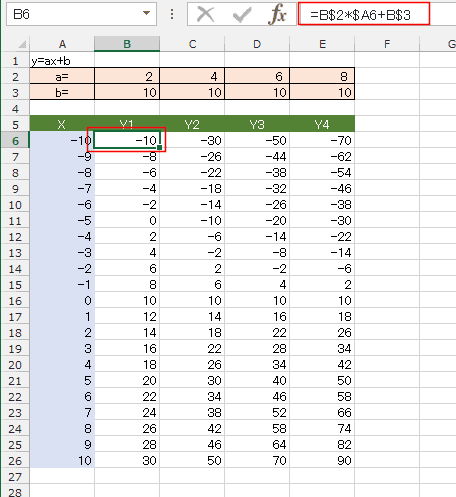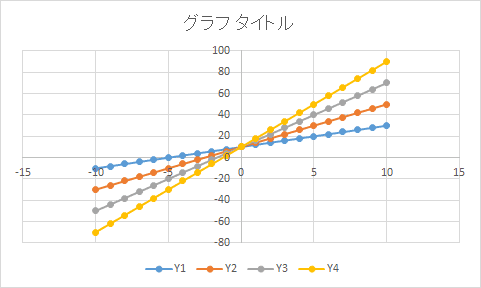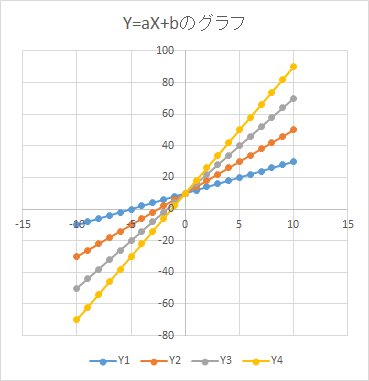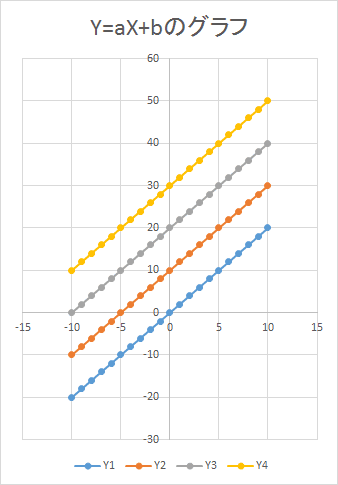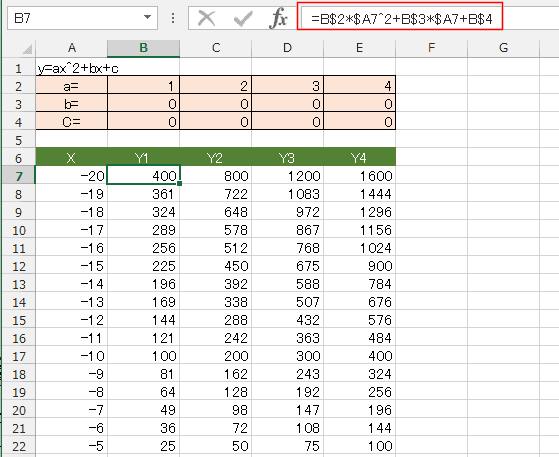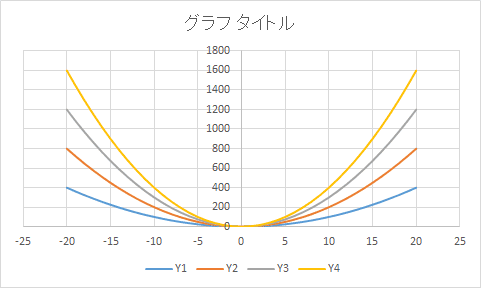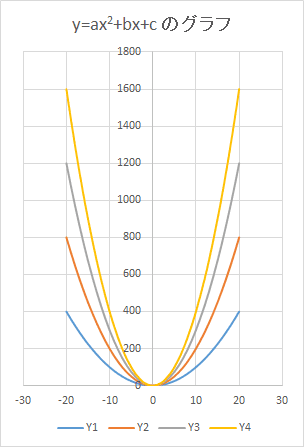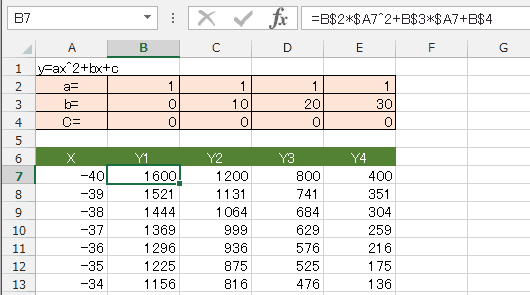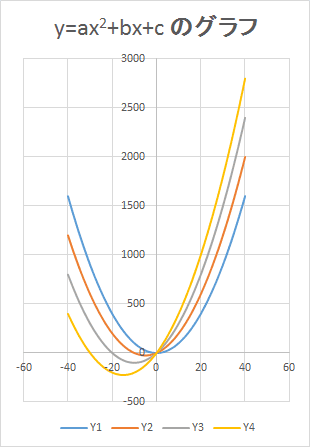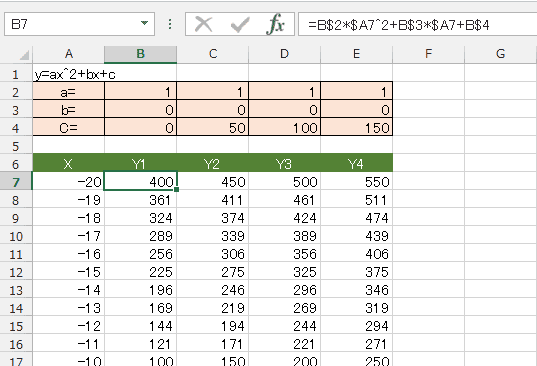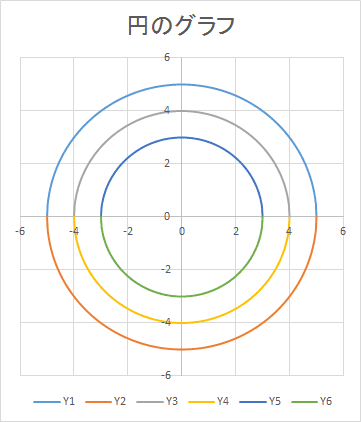-
よねさんのExcelとWordの使い方 »
-
エクセル2013基本講座:目次 »
-
グラフの使い方 »
-
一次関数・二次関数のグラフや円のグラフを作成したい
- 一次関数・二次関数のグラフをエクセルで作成してみたいと思います。
エクセルでは関数の数式から直接グラフを作成することはできませんの、プロットするデータをリストを作成してからグラフを作成することになります。
また、グラフの種類は散布図を使います。
 2021/6/1
2021/6/1
- 一次関数の y=ax+b というグラフを作成してみたいと思います。
- データリストを作成すします。
定数の a と b を変更することができるように、下図のようなデータリストを作成しました。
- 定数 a の値(傾き B3:E2)を2,4,6.8と変えた場合のグラフを作成します。
定数 b の値(切片 B3:E3)は 10 としました。 (2016/6/1 に間違いに気づき修正しました)
- xの値(A6:A26)は ここでは -10 ~ 10 までの値としました。
- B6セルの数式は =B$2*$A6+B$3 として、右方向にE6セルまでコピーし、さらにB2:E2を下方向へB26:E26までコピーします。
なお、Microsoft365でスピルが使える場合は、B6セルの数式は =B2:E2*A6:A26+B3:E3 とすることができます。
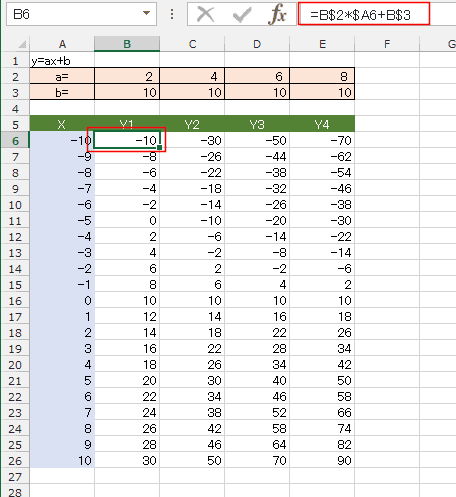
- データリスト内のいずれかのセルを選択します。
- [挿入]タブの[散布図]→[散布図(平滑線とマーカー)]を選択します。

- グラフが作成できました。
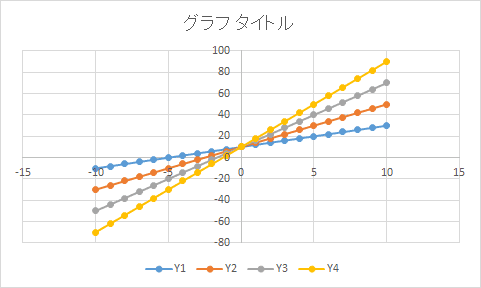
- グラフのサイズを変更し、グラフタイトルを「Y=aX+bのグラフ」と入力しました。
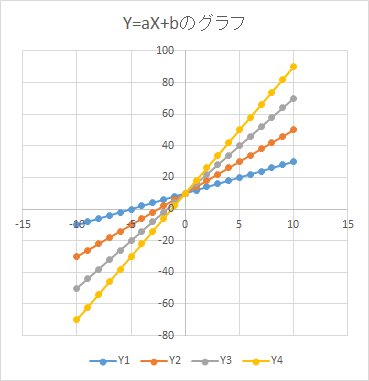
定数 b の値(切片)を変更した例 topへ
- 定数 b の値(切片)を0,10,20,30 としました。
定数 a の値(傾き)は2としました。
B6セルに =B$2*$A6+B$3 と入力しています。

- データリスト内のいずれかのセルを選択します。
- [挿入]タブの[散布図]→[散布図(平滑線とマーカー)]を選択します。
下図のようなグラフが作成できました。
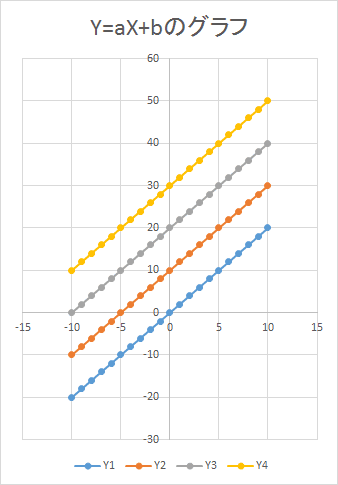
- 二次関数の y=ax^2+bx+c というグラフを作成してみたいと思います。
- 定数の a と b と cを変更することができるように、下図のようなデータリストを作成しました。
- 定数 a の値を1,2,3,4と変えた場合のグラフを作成します。
定数 b と c の値は 0 としました。
- xの値は ここでは -20 ~ 20 までの値としました。
- B7セルの数式は =B$2*$A7^2+B$3*$A7+B$4 として、右方向にコピーし、さらに下方向へコピーします。
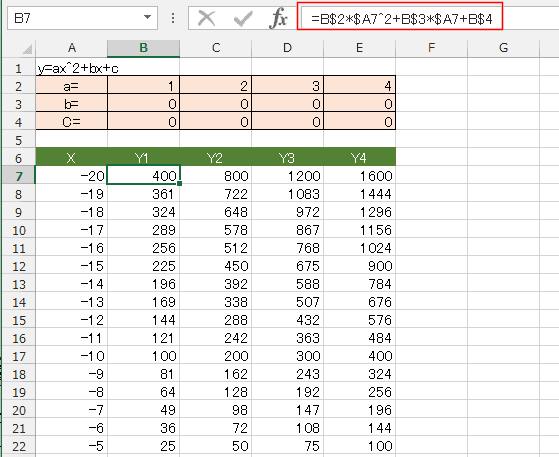
- データリスト内のいずれかのセルを選択します。
- [挿入]タブの[散布図]→[散布図(平滑線)]を選択します。

- グラフが作成できました。
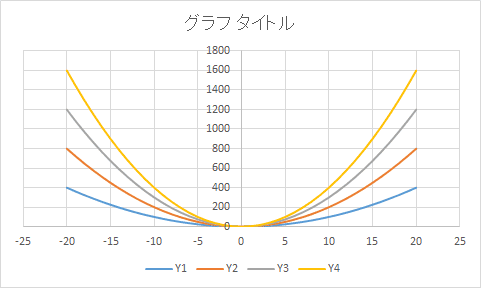
- グラフのサイズを変更し、グラフタイトルを「Y=aX^2+bx+cのグラフ」と入力しました。
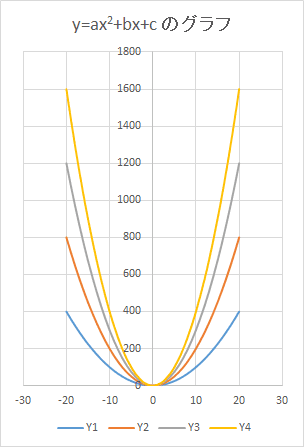
定数 b を変更したグラフ topへ
- 定数の a と b と cを変更することができるように、下図のようなデータリストを作成しました。
- 定数 a の値を1としています。
定数 b の値は 0,10,20,30 としました。
定数 c の値は 0としました。
- xの値は ここでは -40 ~ 40 までの値としました。
- B7セルの数式は =B$2*$A7^2+B$3*$A7+B$4 として、右方向にコピーし、さらに下方向へコピーします。
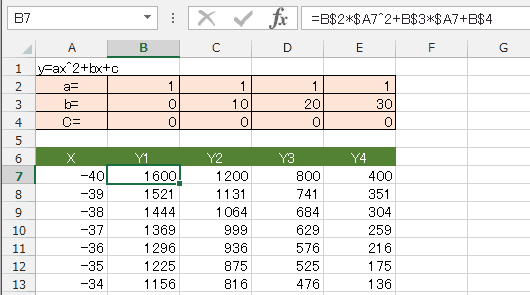
- 下図のようなグラフが作成できました。
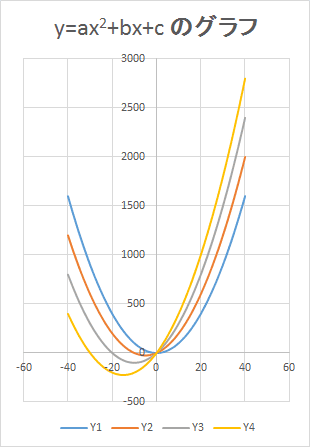
定数 c を変更したグラフ topへ
- 定数の a と b と cを変更することができるように、下図のようなデータリストを作成しました。
- 定数 a の値を1としています。
定数 b の値は 0 としました。
定数 c の値は 0、50,100,150 としました。
- xの値は ここでは -20 ~ 20 までの値としました。
- B7セルの数式は =B$2*$A7^2+B$3*$A7+B$4 として、右方向にコピーし、さらに下方向へコピーします。
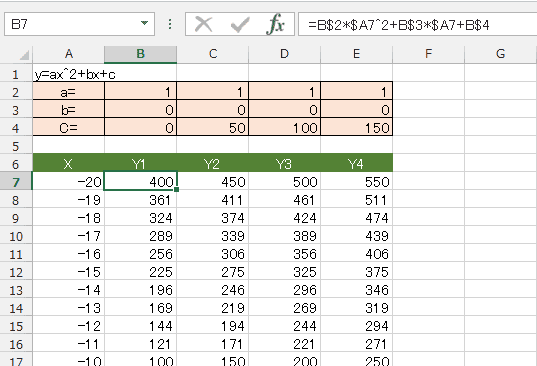
- 下図のようなグラフが作成できました。

定数 p を変更したグラフ topへ
- y=a(x-p)^2+bx+c のグラフを作成してみます。
定数の a と b と c と p を変更することができるように、下図のようなデータリストを作成しました。
- 定数 a の値を1としています。
定数 b と c の値は 0 としました。
定数 p の値は 10,20,30,40としました。
- xの値は ここでは -20 ~ 20 までの値としました。
- B8セルの数式は =B$2*($A8-B$5)^2+B$3*$A8+B$4 として、右方向にコピーし、さらに下方向へコピーします。

- 下図のようなグラフが作成できました。

- 円は x^2+y^2=r^2 で表されます。
y=sqr(r^2-x^2) と変形できますので、この数式を用いてデータリストを作成します。
- r(半径)は5としました。
xの値は -5~5とし、間隔を0.02としたデータを作成しました。
B6セルの計算式は =SQRT(B$2^2-$A6^2) としています。
C6セルの計算式は =-SQRT(B$2^2-$A6^2) としています。

- 下図のような円のグラフができました。

半径 r を変えたグラフを作成する topへ
- 半径を 5,4,3 と変えたデータリストを作成しました。
半径が4の時、x の値は -4~4でないとまずいので、数式でエラー処理します。
D6セルの数式は =IFERROR(SQRT(C$2^2-$A6^2),NA()) として、エラーのときはプロットしないように NA() を返しています。

- 下図のような円のグラフが作成できました。
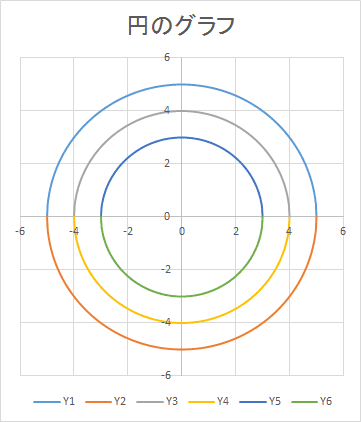
よねさんのExcelとWordの使い方|エクセル2013基本講座:目次|グラフの使い方|一次関数・二次関数のグラフや円のグラフを作成したい
![]() 2021/6/1
2021/6/1